Hai cercato un modo rapido per creare i sottotitoli per il tuo video e ti sei imbattuto in Aegisub?
Aegisub è davvero un ottimo strumento per creare i sottotitoli da solo. Tuttavia, quando lo inizi, è più difficile da gestire. Con numerose funzionalità, non è facile orientarsi.

Fortunatamente, in Cheksub conosciamo molto bene Aegisub. Quindi ti insegneremo come usarlo e come aggiungere rapidamente i sottotitoli al tuo video. Andiamo ! 😉
Come aggiungere i sottotitoli in Aegisub?
Hai appena scaricato l'ultima versione di Aegisub e sei confuso dalla mancanza di indicazioni sull'interfaccia. Non preoccuparti ! Ti spieghiamo come procedere in 5 precisi passi:
1. Apri il tuo video o audio in Aegisub
Per farlo, clicca su “Video” nel banner in alto, poi su “Apri il video….”. Il software supporta un'ampia gamma di formati video, ma dovresti utilizzare i classici formati Windows come MP4, DivX e altri. Lo stesso vale per i formati audio.
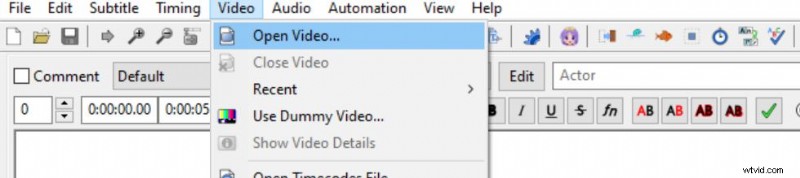
2. Importa la tua trascrizione scritta nel software
Aegisub non ha il riconoscimento vocale integrato. Quindi dovrai trascrivere il suono del tuo video da solo. Fortunatamente, è facile copiare/incollare la tua trascrizione da un editor di testo al software. Basta copiarlo nella griglia di testo :
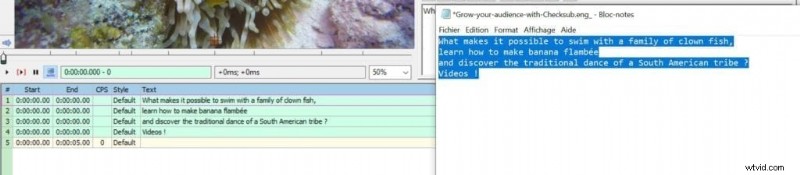
3. Apri l'editor del codice di tempo
Ora che hai il tuo testo, devi definire la visualizzazione dei tempi nel tuo video. Per gestire il timecode, punta lo sguardo sull'editor del timecode sulla destra. Premi l'icona verde e blu "modalità analizzatore di spettro" per visualizzare le diverse zone audio dei tuoi contenuti.
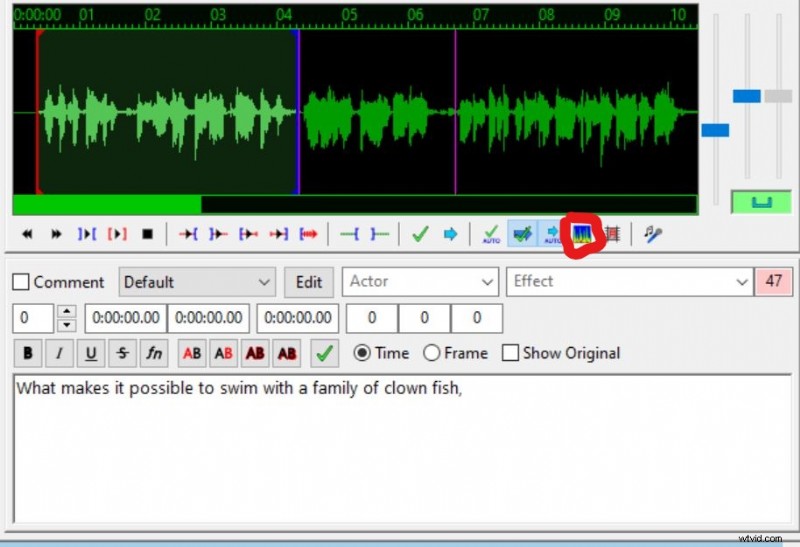
4. Gestire le sequenze temporali dei tuoi sottotitoli
Nell'editor, devi selezionare con precisione le sequenze temporali per ciascuna delle tue righe di sottotitoli. Fai clic con il pulsante sinistro del mouse per iniziare e terminare una sequenza e assicurati di far corrispondere le aree audio verdi. Fare clic sul simbolo di convalida per assegnare questa sequenza. È possibile automatizzare la convalida facendo clic sull'icona di convalida automatica. Questo ti aiuterà ad andare molto più veloce.
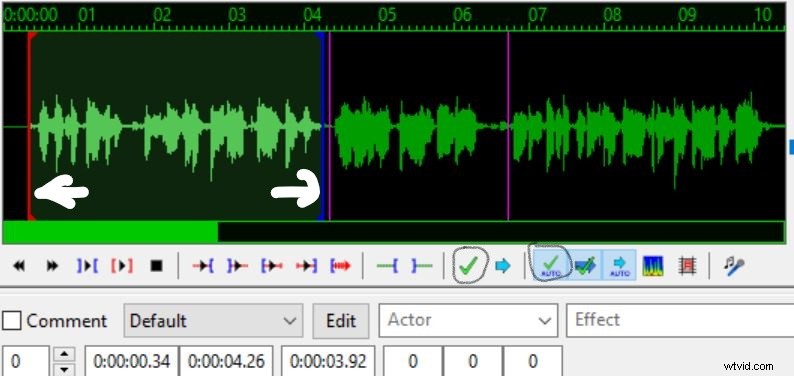
Assicurati di non avere troppi caratteri per sequenza (CPS) o di non tagliare un'altra sequenza. Alla fine, i tuoi sottotitoli dovrebbero apparire così:
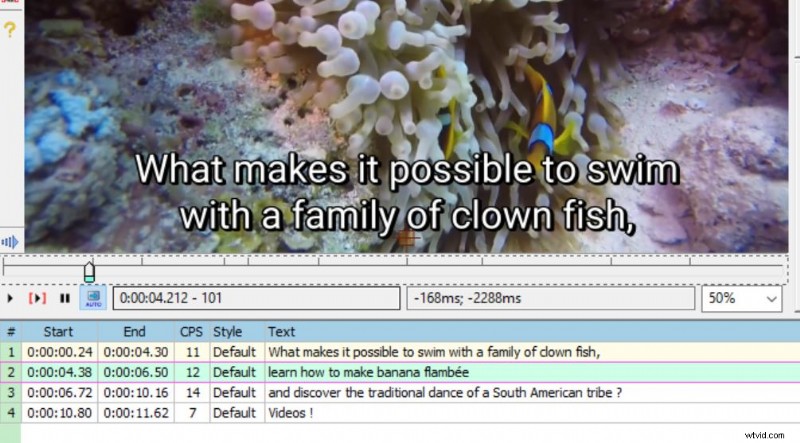
5. Salva ed esporta il tuo file come .srt o .ass
Tutto ciò che resta da fare è utilizzare la stessa tecnica in tutto il video. Quando pensi di aver finito, fai una riproduzione finale per assicurarti che la sincronizzazione sia ottimale e che i tuoi utenti abbiano il tempo di leggere i tuoi sottotitoli.
Per rendere utilizzabili i tuoi sottotitoli, devi quindi trasformarli in un file .srt (un formato di sottotitoli molto comune). Per fare ciò, premi "File" -> "esporta sottotitoli" in alto e salvalo come file .srt. Puoi quindi aggiungerlo e riprodurlo su lettori video come VLC o Youtube.
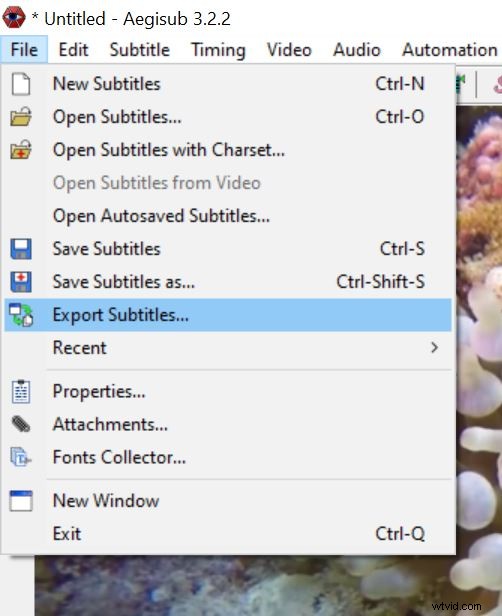
Un'altra opzione è salvarlo come ass Aegisub nativo. file. Contiene più informazioni (font, posizionamento) rispetto al file .srt, anche se non è supportato da tutti i lettori video. Ma c'è un altro modo per farlo che descriverò in seguito.
Come modificare lo stile dei miei sottotitoli e codificarli nel mio video?
Aegisub non solo ti consente di creare i tuoi sottotitoli, ma può anche modificarli e personalizzarli.
Per fare ciò, inizia aumentando idealmente le dimensioni del tuo video fino al 75%. Quindi apri l'editor di stile di Aegisub facendo clic su "Modifica". Puoi quindi gestire la formattazione, la dimensione del carattere e la traduzione dei tuoi sottotitoli.
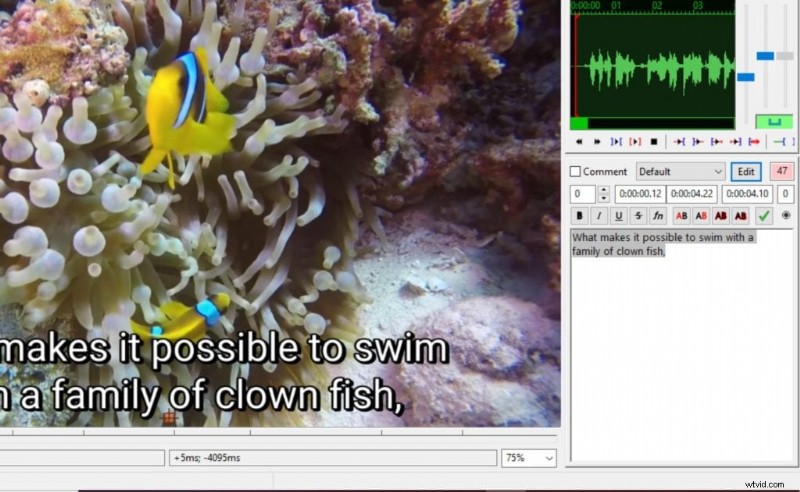
Puoi anche cambiare il posizionamento con il cursore a sinistra :
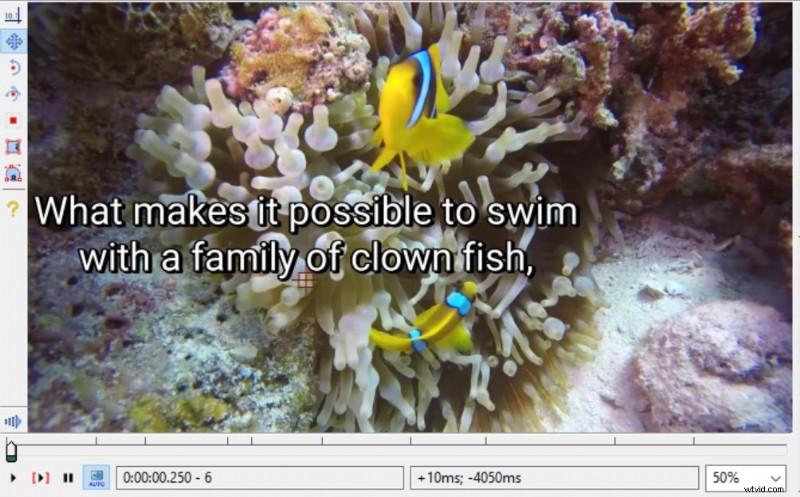
Per mantenere queste impostazioni nel tuo video, devi codificare i sottotitoli nel tuo video. Ad esempio, puoi transcodificare il tuo video in VLC seguendo questi passaggi :
- Salva i tuoi sottotitoli nel formato Aegisub .ass.
- Apri il software VLC e fai clic su media> riproduci
- Scegli il tuo video e seleziona aggiungi un file di sottotitoli prendendo il tuo file di culo.
- Fai clic su "Stream", quindi su "Avanti", quindi scegli "File" e assegna un nome al tuo video.
- Fai clic su "Avanti" e scegli il profilo del tuo video. Quindi seleziona "transcodifica video" e premi la piccola chiave inglese, vai alla scheda dei sottotitoli e seleziona le due caselle "sottotitoli" e "sovrapponi i sottotitoli al video".
- Premi "Avanti", quindi "Stream".
VLC codificherà quindi i sottotitoli nel video in base alle tue impostazioni.
Crea sottotitoli automatici 8 volte più velocemente.
Carica un videoAegisub:qualche consiglio per realizzare sottotitoli di qualità
Per creare sottotitoli davvero accattivanti, ci sono una serie di condizioni da seguire secondo le linee guida ufficiali della BBC :
- Non superare i 70 caratteri per sottotitolo. Dividi la frase in due parti uguali
- Le tue sequenze di sottotitoli dovrebbero avere una lunghezza compresa tra 1 e 6 secondi per garantire la comprensione.
- I sottotitoli sono generalmente posizionati al centro e in basso. Ma a volte possono nascondere informazioni e devono essere spostati.
- Inizia le tue sequenze esattamente quando l'oratore inizia a parlare. Se gli oratori parlano velocemente, potresti provare a modificare un po' le parole o concedere un po' più di tempo per la lettura.
- Quando si tratta di traduzione, adatta la differenza di lunghezza a seconda della lingua.
- Pensa al registro linguistico, alle differenze culturali e presta attenzione e comprensione alle scene che trascrivi. Il contesto può aiutare a comprendere alcune frasi difficili.
Perché utilizzare invece una soluzione di sottotitoli automatica?
Se ora gestisci molto bene Aegisub, perché interrompere il divertimento utilizzando un'app di sottotitoli automatici?
Prima di tutto, le soluzioni automatiche possono aumentare la tua produttività in modo molto significativo. Il software di riconoscimento vocale toglie il compito di ascoltare e convertire i suoni in testo. Inoltre, rilevano automaticamente le sequenze temporali e le abbinano ai tuoi testi. Quindi, la maggior parte del lavoro è già stato fatto. Non resta che correggere e adattare i blocchi di testo.
Inoltre, può migliorare notevolmente il tuo flusso di lavoro per progetti più grandi. Lavorare su contenuti lunghi o una grande quantità di video richiede un flusso di lavoro impeccabile. Soluzioni come Checksub forniscono proprio questo:uno strumento collaborativo in cui tutti possono lavorare insieme e contribuire.
Noi di Checksub abbiamo creato uno strumento di sottotitolazione ad alte prestazioni che riunisce tutte queste funzionalità in una soluzione online e facile da usare:
- le migliori API di riconoscimento vocale e traduzione automatica per analizzare il tuo video
- Un editor di trascrizione online potente e molto facile da usare
- Una piattaforma collaborativa per lavorare con traduttori, clienti e altri partner
Come funziona :
- Carica il tuo video
- Indica la lingua originale e le lingue che desideri ottenere (sono 128 lingue in tutto).
- Controlla il risultato
- Esporta il file della trascrizione scritta e fai quello che vuoi con esso.
Migliora la tua produttività provando oggi stesso la nostra soluzione di sottotitolaggio online!